分布式大屏幕拼接器技术方案Word文档格式.docx
《分布式大屏幕拼接器技术方案Word文档格式.docx》由会员分享,可在线阅读,更多相关《分布式大屏幕拼接器技术方案Word文档格式.docx(27页珍藏版)》请在冰豆网上搜索。
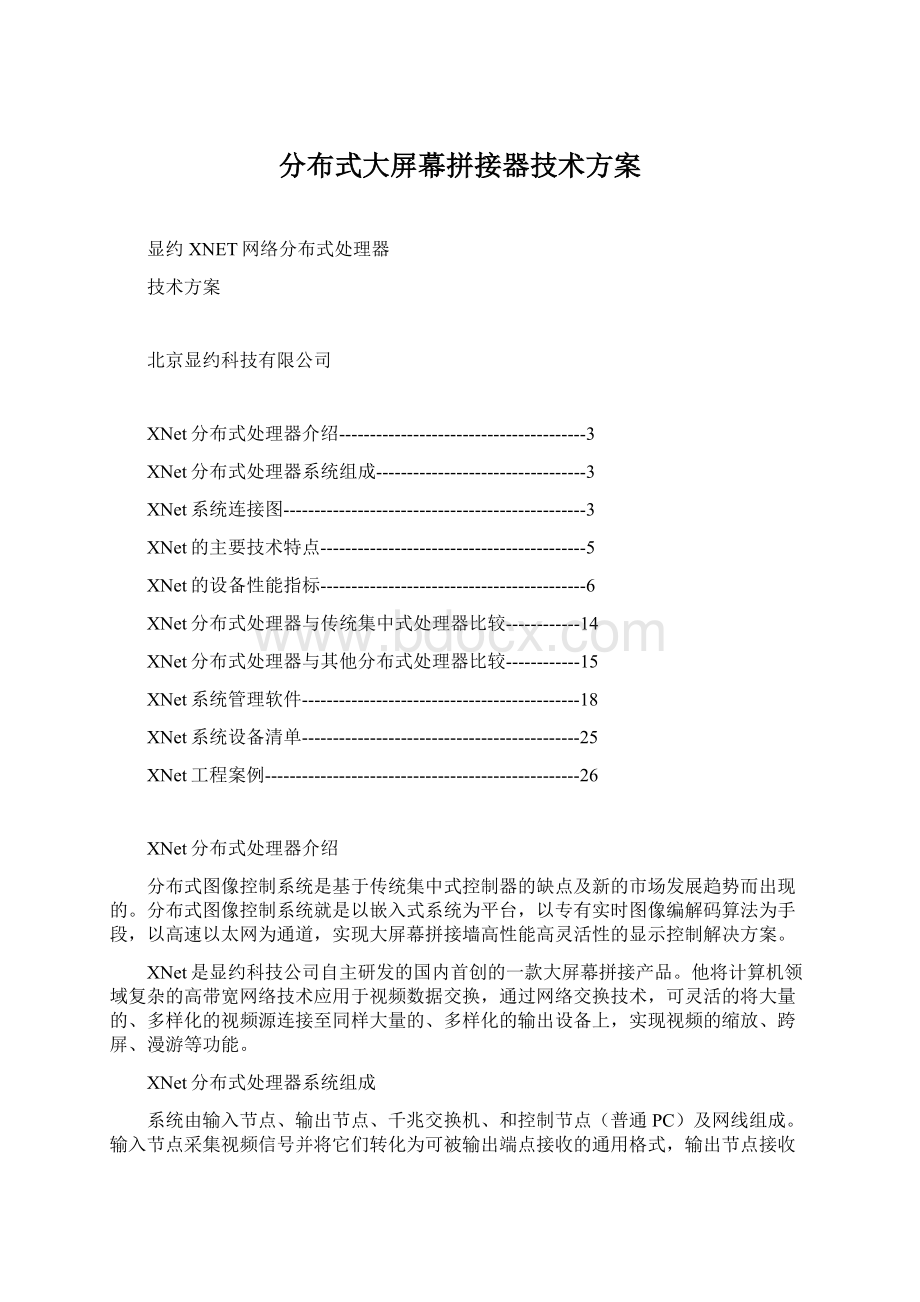
XNet的主要技术特点
分布式架构
XNet处理器采用分布式架构。
所有的节点都通过交换机互连,交换机负责输入到输出的数据传输。
纯硬件压解
XNet完全是纯硬件解压缩,无损压缩,在保证网络带宽的同时没有任何信息丢失。
没有操作系统。
保证了整个系统的安全性、稳定性,
即插即配
XNet所有节点都支持热插拔操作,插上之后系统会自动配置,不用手动设置。
多屏联动
在一个XNet系统中可以定义多组大屏,尽管大屏之间相距较远,但是他们可以共享信号。
最典型的应用是在一栋楼中不同楼层间有多个大屏,通过XNet,你可以把它们联合起来使用。
大屏回显
将整个大屏的内容缩小后在一个显示器上显示。
该显示器可以远离大屏系统。
让操作人员更好的操作大屏。
配合我们RemoteMonitor(在控制主机上安装)软件,你甚至可以在远程查看大屏内容
高分辨率底图
该项功能是网络抓屏技术的扩展,可以将一张超高分率的图片作为大屏的背景图显示,而且,背景图是可以动态变化的。
在一些监控领域,可以将GIS系统生成的地理信息图片作为背景图。
XNet的设备性能指标
交换机
XNet使用通用千兆2层交换机,小型配置使用24或48口的独立交换机,中型规模使用可级联交换机(48个ShinyNet口和两个10G上行端口),两个或三个级联交换机可以提供96或144个端口。
超过144个端口的大型配置需要一台10G的骨干交换机,通过它系统可处理超过1,000路输入端点和1,000路输出端点。
VGA
采集节点
分辨率最高1920*1200
自动识别信号格式
单/双千兆网自适应
DVI
分辨率最高1900*1200自动识别信号格式单/双千兆网自适应
视频采集节点
4路标准视频采集
自适应NTSC和PAL制式信号
单/双千兆网自适应
显示节点
单路数字DVI输出最高分辨率1080P
网络抓屏节点
网络抓屏软件最高抓屏分辨率2560*1600帧率自适应网络环境
超高分辨率底图节点
网络抓屏软件最高分辨率65536*65536
帧率自适应网络环境
提供二次开发接口
控制节点
系统控制通过普通PC安装XNetDomainController软件,由网口接入交换机控制系统,支持Win2x/WinXp/WinVista操作系统,操作界面简单直观。
用户使用鼠标拖动就可实现系统拼接方案。
SYN-ID1080
型号SYN-ID1080
节点类型采集节点
输入接口DVI-D
输出节口RJ45×
2(双千兆)
输入信号格式DVI
最高分辨率1920×
1080
图像采集帧率30fps
产品特性电器参数
分布式采集节点AC100~250V,50/60HZ,25mA
功耗5W
无损编码,色彩艳丽丰富
运行环境
纯数字传输工作温度-10℃~60℃,
环境湿度5%~95%
即插即配,分辨率自适应
信号传输距离
无风扇舞噪音整体散热网线传输最大有效距离100m,可升级为光纤
SYN-IV0720
型号SYN-IV0720
输入接口VGA
输出节口RJ45(千兆)
输入信号格式RGB
最高分辨率1920*1200
SYN-IA0720
型号SYN-IA0720
输入接口BNC×
4
输入信号格式PAL,NTSC
最高分辨率352×
288
SYN-IA1080
型号SYN-IA1080
1
最高分辨率768×
576
SYN-IS1080
型号SYN-IS1080
输入接口SDI
输入信号格式HD-SDI
SYN-IG1000
型号SYN-IG1000
节点类型高清底图节点
输出节口RJ45(千兆)x2/x4
最高分辨率65536*65536图像采集帧率网络自适应
功耗20W
高清底图节点解决了大屏幕显示大分辨率高清图片的问题。
可以将一张超高分率的图片作为大屏的背景图显示。
可以在上面任意开窗,叠加,漫游。
最高分辨率可达65536*65536,帧率自适应网络环境,而且背景图是可以动态变化的。
在一些监控领域,可以将GIS系统生成的地理信息图片作为背景图。
满足大屏大分辨率工作环境的需要及日常展示的功能。
SYN-OD1080
型号SYN-OD1080
节点类型输出节点
输入接口RJ45(双千兆)
输出节口DVI-D
输出信号格式DVI
图像显示帧率30fps
XNet分别式处理器与传统集中式处理器比较
XNet分布式集中式
操作系统无有
稳定性高低
开窗限制无(可任意开窗)受系统和带宽限制
布线工程方便(只用网线)困难(各种线缆)
信号从传输距离远100米(使用光纤可达近(取决于DVI和RGB
可达10千米)线缆)多屏联动有(可控制不同楼体无(只能控制一组大屏)
不同楼层的多组大屏)
大屏回显有(可回显到任何指定无
监视器)
录播有(可录整屏及指定单路信号)无
扩充性能方便困难
维护方便困难
维修成本低(维修更换单个节点)高(维修更换板卡或整机)
临时故障处理方便快捷繁琐困难
XNet分别式处理器与其他分布式处理器比较
市场现有分布式处理器厂家
中达电通威创丘比特显约科技
显约科技与中达点通比较:
显约科技中达电通
XNetDVCS
基于每帧图片的无损视频压缩算法
压缩算法(JPEG2000)(H.264,MPG4)
帧与帧之间无依赖关系后帧依赖与前帧
无缓冲有缓冲
端到端延迟<
70ms延迟>
800ms
同步延迟<
1ms多屏拼接无法保持同步
自有协议,完全避免网络攻击使用TCP/IP协议千兆网传输双百兆传输
显约科技与威创的比较
显约科技威创
XNetXLAN
基于FPGA的硬件架构基于X86架构的节点机
无操作系统,无病毒感染Windows或Linux
1ms多拼接无法保证同步
双千兆网传输双百兆传输
显约科技与丘比特的比较
显约科技丘比特
XNetPixelNet
无操作系统Linux系统
专用芯片核芯处理芯片PowerPC功耗小5W功耗大15w
整体散热无散热孔多散热孔设计
无噪音噪音大
市场普通交换机专用交换机
需要有操作系统支撑的节点机有非常大的网络故障隐患,当某个节点出现了故障,系统处理起来很困难。
网络死机故障
网络死机故障
以上图片来源于Internet
网络故障后
以上图片内容来源于Internet
显约科技的XNet处理器完全是纯硬件结构,不依赖操作系统,应用自己独有的传输协议。
安全性、保密性高,不会受到病毒的攻击。
不会出现网络传输方面的故障。
如拔掉网络节点的传输网线再插上,大屏显示图像会在小于半秒内恢复正常的继续显示。
XNet系统管理软件
XNetVideoWall是显约科技自己深入研发出的显示系统控制软件。
具有人性化的控制界面。
可以灵活的控制大屏幕的显示。
可以授权运行两方控制大屏,互相锁定对方权限。
可以将大屏幕作为一个超大的单一显示屏幕,在屏上任意开窗、漫游,完全不受物理拼接单元的限制。
上屏图像可以预览,大屏显示内容可以回显到任意指定的显示设备。
1.界面概述
软件界面主要由工具栏、工作区、节点设备列表、信号参数设置区以及快捷工具栏区等构成,如上图所示
1.1工具栏
工具栏用来提供控制过程中的命令操作,主要的有连接测试、查看节点、显示输出ID、场景发布、保存/读取场景等操作如下图
1.2界面菜单选项
显示和隐藏或改变软件界面的一些菜单选项如下图
1.3快捷工具栏
信号的平铺和窗口大小、位置的快速调整。
如下图
1.4节点设备列表
查看系统中的输入输出节点。
1.5工作区
信号窗口投放的区域,调整开窗图像的数量、大小、位置。
1.6信号参数设置
设置RGB和视频信号的亮度、对比度、图形形状等。
2.软件设置
2.1设置物理屏的拼接规模
点击
设置拼接墙的规模、显示的分辨率、虚拟屏的大小。
我们设置为2X2的拼接,输出分辨率为1024X768.如下图
2.2设置输出屏的排列位置
,软件工作区虚拟屏会变绿色,每个屏上有一组数字。
点击软件左侧下面的输出,看到检测到的输出节点个数和每个节点的ID码,分别找到和上图中需拟屏上的数字相对应的,用鼠标点住输出节点托拉到相应的屏上。
3.图像的显示
点击软件左侧下面的输入,看到系统检测出的输入节点数。
鼠标左键按住想要显示的信号托拉到工作区。
大屏上会实时显示出该图像。
4.图像的调整
4.1调整图像的位置
a.将鼠标放在图像的位置上面,如上图的紫色区域。
按住鼠标左键将图像托拉至理想位置。
B.或在界面菜单选项中勾选“编辑工具栏”软件右面会出现“快捷操作”菜单,如下图
改变“快捷操作”菜单下部的“窗口坐标”中的水平、垂直参数直至图像至满意位置。
4.2调整图像的大小
a.把鼠标移至所开窗口的边缘待鼠标成“<
—>
”时,按住鼠标左键,对窗口进行拖拉,直到窗口大小合适后,松开鼠标左键。
b.如上图中所示,调出“快捷操作”,调整软件底部的高度、宽度参数直至图像大小合适。
4.3图像信号参数设置
在界面菜单选项栏中勾选“信号参数设置”调出如下菜单
选中RGB信号或视频信号,调整亮度、对比度、饱和度、水平垂直位置等参数。
5.场景的建立保存
XNet可以将显示预案保存,使用时可以快速调取和切换,不必再对图像重新托拉排列,方便了用户操作。
1.场景建立
点击工具栏中“新建场景”按钮
,在节点设备列表区打开的场景列表中,右击鼠标选择“新建场景”,在弹出的“场景显示信息”对话框中输入场景名称及拼接方案,点击确定。
2.场景保存
场景建立后,将图像在大屏上安需要布置正确后,点击工具栏中“保存场景”按钮
,即可将当前场景保存。
3.场景调取
点击工具栏中“打开场景”按钮
,打开场景列表后,双击需要显示的场景的名称。
大屏上会显示以前保存过的场景。
双击不同的场景名称,会在各个场景中切换,完成演示的需要。